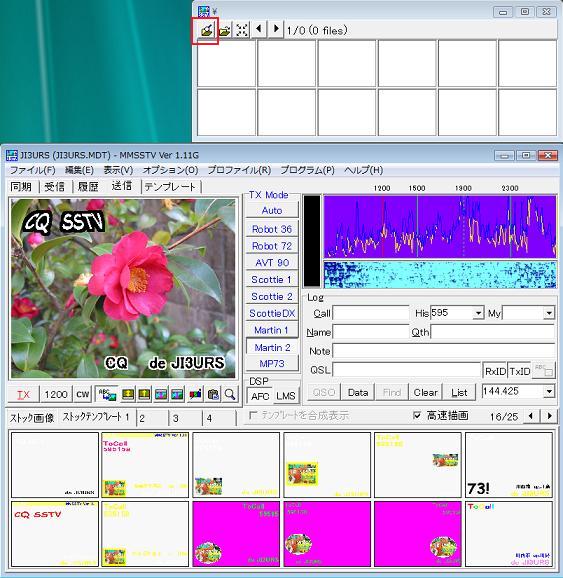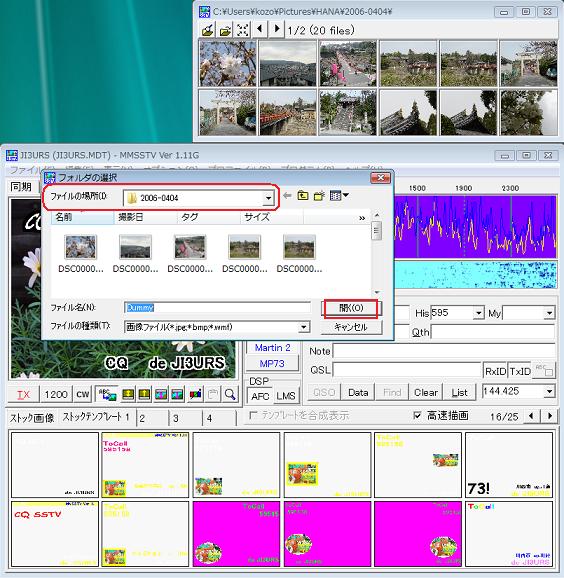MMSSTVへの画像の取り込み方法
MMSSTVに画像を取り込むにはいろんな方法があります。画像編集ソフトとかエクス
プローラ等々から取り込みたい画像を「送信」画面へドラッグアンドドロップしても取り込
めますが、次の方法も大変FBです。
「表示」から「フォルダのサムネイルを常に表示」を選択すると

この方法ですと後は 「ストックテンプレート」も常に表示しておけば変更するのが
簡単で、いろんな組み合わせがスバヤク行えます。
なお、フォルダのサムネイル画像は表示しているより多ければ伸縮コピーボタン
右横の黒三角左右で切り替え、お好みの画像を貼り付けて送信してください。
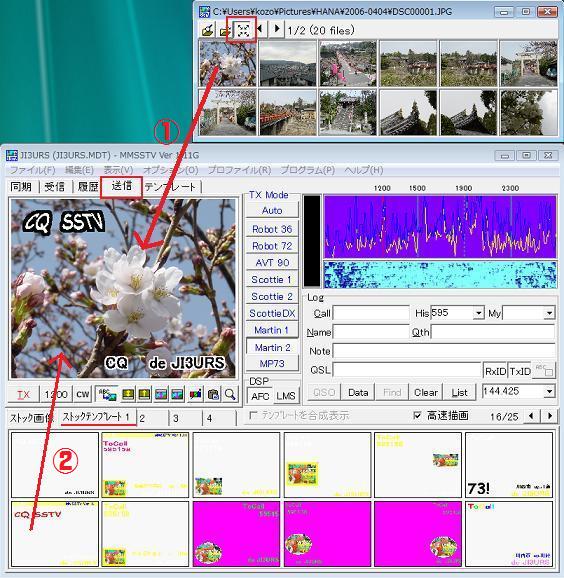
「フォルダの選択」画面が開きます。次に「ファイルの場所(I)」から画像を保存してる
フォルダたとえば、マイピクチャ等の画像フォルダを選択し「開く(O)」でフォルダの
サムネイルに画像が表示されます。